- Författare Lauren Nevill [email protected].
- Public 2023-12-16 18:56.
- Senast ändrad 2025-01-23 15:24.
De flesta moderna mjukvaruprodukter har möjlighet att automatiskt installera uppdateringar av deras funktionalitet genom att ladda ner dem från Internet. Men om du har en dålig anslutning kan detta leda till en minskning av systemets prestanda. I det här fallet kan du behöva inaktivera nedladdningsuppdateringar.
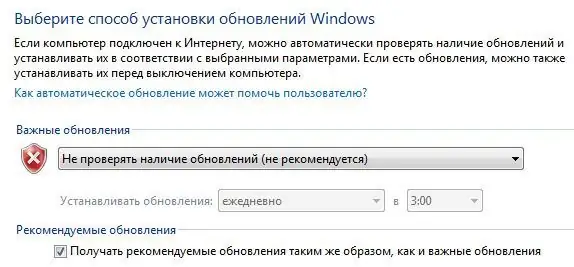
Nödvändig
Stationär eller bärbar dator med Windows-operativsystem installerat
Instruktioner
Steg 1
I det nedre vänstra hörnet på skärmen klickar du på "Start" -knappen. Välj "Kontrollpanelen" på popup-menyn.
Steg 2
I Kontrollpanelen väljer du avsnittet System och säkerhet och letar efter Windows Update.
Steg 3
Välj "Konfigurera inställningar" i panelen till vänster. I fönstret som visas kan du ändra inställningarna för nedladdning och installation av uppdateringar. I listrutan i avsnittet "Viktiga uppdateringar" väljer du "Sök inte efter uppdateringar (rekommenderas inte)".
Steg 4
Markera kryssrutan "Ta emot rekommenderade uppdateringar på samma sätt som viktiga uppdateringar" i avsnittet "Rekommenderade uppdateringar". Klicka på OK.






